Wie verstecke ich die WordPress-Admin-Leiste? - MalCare
Veröffentlicht: 2023-04-19Hat Sie die allgegenwärtige WordPress-Admin-Leiste dazu gebracht, sich an den Haaren zu ziehen?

Sie fragen sich, wie Sie die Admin-Leiste einfach deaktivieren können?
Nun, Sie sind an der richtigen Stelle!
Vor kurzem mussten wir die WordPress Admin Bar ausblenden. Wir haben dafür fast 20 verschiedene Möglichkeiten ausprobiert und getestet!
In diesem Artikel erfahren Sie, wie Sie die WordPress-Admin-Leiste entfernen.
Profi-Tipp: Um den Schritt-für-Schritt-Prozess zum Ausblenden der WordPress-Admin-Leiste zu erfahren, fahren Sie mit diesem Abschnitt unten fort.
Was ist die WordPress-Admin-Leiste?
Die Admin-Leiste ist wie die eigene WordPress-Kurzwahl Ihrer Website!
Lassen Sie mich erklären.
Die Admin-Leiste ist eine 32 Pixel lange Symbolleiste, die oben in Ihrem WordPress-Admin-Dashboard angezeigt wird. Wenn Sie eingeloggt sind, erscheint es auch im Frontend Ihrer Website.
Stellen Sie sich das jetzt vor. Sie haben 36 Stunden mit einem Designrausch verbracht. Sie haben Ihre letzte „vernünftige“ Tasse Kaffee aufgebraucht. Und dann stellen Sie fest, dass Ihre ganze Arbeit durcheinander gebracht wurde, weil ein Balken darüber schwebt.
Wie angepisst wärst du?
Hier ist das Ding aber.
Die WordPress-Admin-Leiste enthält Verknüpfungen zu Funktionen, auf die hauptsächlich von Ihrem Dashboard aus zugegriffen werden kann. Genau wie bei einer Kurzwahl können Sie Ihre bevorzugten Funktionen zur Admin-Leiste hinzufügen. Dadurch können Sie das Navigieren zwischen Ihrem Dashboard und Ihrer Website reduzieren.
Wenn Sie beispielsweise das Divi-Design verwenden, können Sie einfach ein Widget in der Admin-Leiste hinzufügen. Anstatt zum Dashboard zu gehen, um Designänderungen vorzunehmen, können Sie jetzt direkt über die Admin-Leiste auf das Design zugreifen.
Also, wenn es so nützlich ist, warum sollten Sie es loswerden wollen?
Das kommt als nächstes!
Warum möchten Sie die Admin-Leiste ausblenden?
Es gibt zwei Hauptgründe, warum man die Admin-Leiste entfernen oder ausblenden möchte.
- Um unnötigen Zugriff auf Ihr WordPress Admin Dashboard einzuschränken und es privat zu halten
- Um eine ganzheitlichere Sicht auf Ihr Website-Design zu erhalten
Zustimmend mit dem Kopf nicken?
Gut!
Hier sind unsere 3 besten Möglichkeiten, die Admin-Leiste auszublenden, und alle benötigen weniger als 1 Minute zur Ausführung!
So verbergen Sie die WordPress-Admin-Leiste mit dem WordPress-Dashboard
Beginnen wir mit etwas Einfachem.
Der einfachste Weg, die WordPress-Admin-Leiste zu entfernen, besteht darin, sie in Ihrem WordPress-Dashboard zu deaktivieren!
Hier ist wie:
1. Bewegen Sie den Mauszeiger über den Abschnitt „Hallo, (Ihr Name) oben rechts. Klicken Sie auf „Profil bearbeiten“
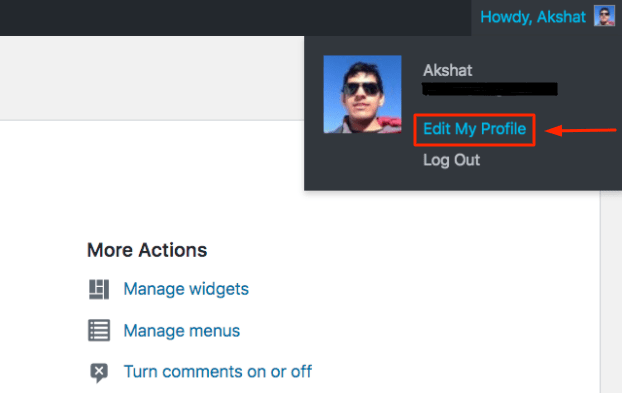
2. Sie können eine Option namens „Symbolleiste – Symbolleiste beim Anzeigen der Website anzeigen“ sehen. Standardmäßig ist dies für alle Benutzer aktiviert. Deaktivieren Sie dies, indem Sie auf das Kästchen klicken.
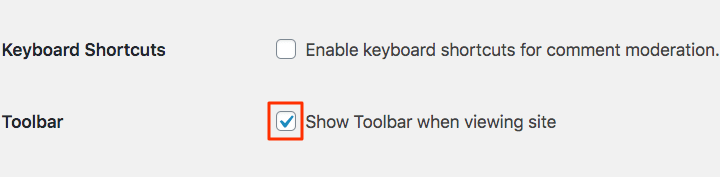
3. Scrollen Sie nun nach unten und klicken Sie auf „Profil aktualisieren“
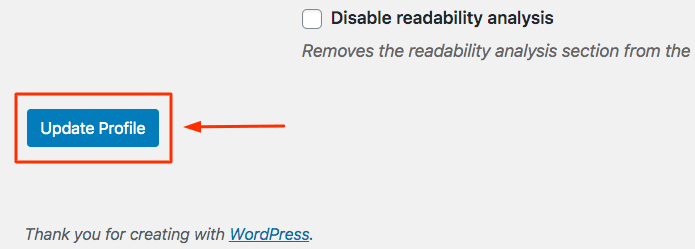
Die WordPress-Admin-Leiste wird für keinen Benutzer mehr im Frontend angezeigt.
Wie versteckt man die WordPress-Admin-Leiste mit einem WordPress-Plugin?
Es gibt mehr als 15 Plugins im WordPress-Repository, deren einzige Funktion darin besteht, die Admin-Leiste auszublenden. Nachdem wir sie alle getestet haben, fanden wir das Plugin Hide Admin Bar am besten. Es hat mehr als 40.000 Downloads und ist wirklich eine One-Step-Lösung!
Alles, was Sie tun müssen, ist das Plugin auf Ihrer WordPress-Seite zu installieren und zu aktivieren. Und voila! Die Admin-Leiste ist nicht mehr sichtbar, wenn jemand Ihre Website besucht. Sie können das Plugin einfach deaktivieren, um die Admin-Leiste wieder zu erhalten.
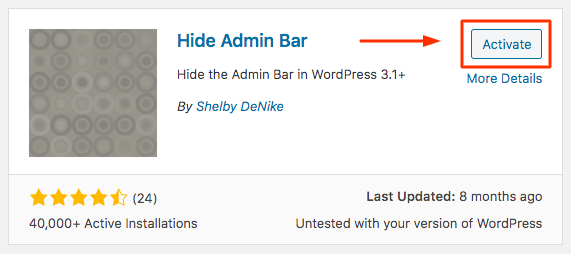
Ein weiteres nützliches Plugin ist das Better Admin Bar-Plugin. Sobald Sie es installiert und aktiviert haben, können Sie aus den folgenden Optionen wählen:

- Blenden Sie die Admin-Leiste für alle Benutzer aus
- Blenden Sie die Admin-Leiste für alle Benutzer außer Admin aus
- Machen Sie die Admin-Leiste undurchsichtig (Sie können auch den Prozentsatz der Deckkraft steuern)
- Blenden Sie die Admin-Leiste aus, es sei denn, Sie bewegen den Mauszeiger darüber
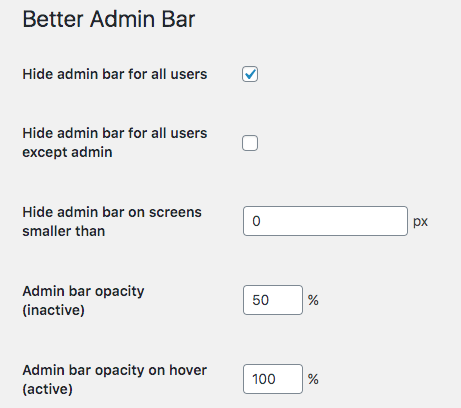
Wir bewundern immer ein Plugin, das einfach zu bedienen ist und seine Arbeit gut macht!
Wie verstecke ich den WordPress-Admin mit Code?
Die meisten Leute mögen es nicht, wenn zu viele Plugins installiert sind.
Keine Sorgen machen!
Sie können die Admin-Leiste ganz einfach entfernen, indem Sie den Code in Ihrer Datei functions.php ändern.
Hier ist, was Sie tun müssen.
1. Bewegen Sie den Mauszeiger im WordPress-Menü auf Aussehen.
2. Wählen Sie die Option „Design-Editor“. Dadurch gelangen Sie zum Code des Themas.

3. Öffnen Sie nun den Ordner functions.php. Es befindet sich normalerweise in der Liste mit dem Titel „Designdateien“ auf der rechten Seite (siehe Abbildung unten).
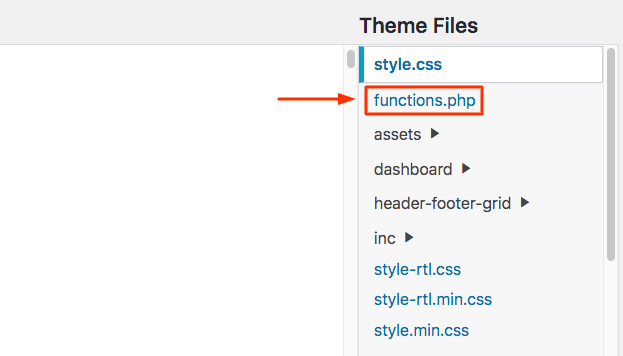
4. Fügen Sie den folgenden Code im Ordner functions.php hinzu.
add_filter('show_admin_bar', '__return_false');
5. Scrollen Sie nun ganz nach unten und klicken Sie auf „Datei aktualisieren“.
Die WordPress-Admin-Leiste wird jetzt vom Frontend Ihrer Website entfernt!
Um dies rückgängig zu machen, müssen Sie lediglich den hinzugefügten Code entfernen.
Wie verstecke ich die WordPress-Admin-Leiste für bestimmte Benutzerrollen?
Nun möchten Sie vielleicht nicht unbedingt die Admin-Leiste für alle entfernen. Um die Privatsphäre zu wahren, möchten Sie möglicherweise den WordPress-Administrator für bestimmte Benutzerrollen ausblenden.
Wussten Sie schon?: Üblicherweise ist die WordPress-Admin-Leiste für alle Benutzer außer Admins ausgeblendet.
Lassen Sie uns untersuchen, wie Sie dies tun können.
1. Verwendung eines Plugins
- Erinnern Sie sich an die Better Admin Bar, die ich zuvor erwähnt hatte? Gehen Sie zu den Einstellungen und klicken Sie auf „Admin-Leiste für alle Benutzer außer Admin ausblenden“.
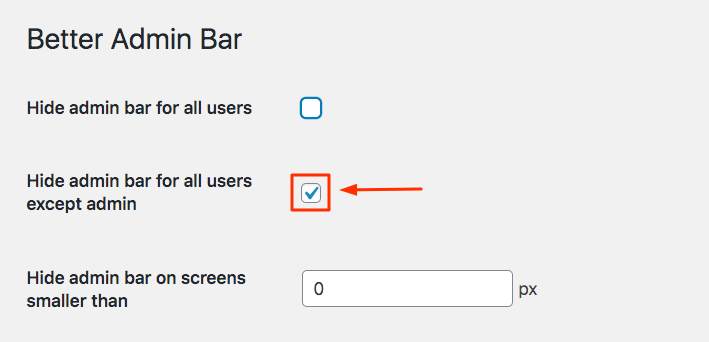
- Scrollen Sie ganz nach unten und klicken Sie auf „Speichern“. Das ist es. Die Admin-Leiste ist jetzt für alle Benutzer außer Admins ausgeblendet.
Lesen Sie auch: ???? Anleitung zum Sichern von WordPress Admin
2. Durch Ändern des Codes:
- Gehen Sie über den Theme Editor zum Ordner functions.php.
- Fügen Sie den folgenden Code hinzu:
if ( ! aktueller_benutzer_kann( 'manage_options' ) ) {
add_filter('show_admin_bar', '__return_false');
}
- Klicken Sie auf „Datei aktualisieren“. Die Admin-Leiste ist jetzt für alle Benutzer außer Administratoren ausgeblendet.
Was als nächstes?
Eines der besten Dinge daran, dass WordPress Open Source ist, ist der Raum für Flexibilität. Es ist keine Überraschung, dass es so viele Möglichkeiten gibt, eine einfache Symbolleiste auszublenden!
Wir hoffen, dass unser Artikel Ihnen geholfen hat, die beste Methode zum Ausblenden Ihrer Admin-Leiste zu identifizieren und auszuführen. Falls Sie jemals die Admin-Leiste verwenden möchten, können Sie Ihre Schritte einfach zurückverfolgen und rückgängig machen.
Wenn Ihnen dieser Artikel gefallen hat und Sie häufig mit WordPress arbeiten, sehen Sie sich den Rest unseres Blogs an.
Unsere Mission ist es, WordPress für Ihr Unternehmen zum Laufen zu bringen. Deshalb erstellen wir Killer-Inhalte rund um WordPress. Wir haben auch ein Killer-WordPress-Verwaltungstool namens WPRemote entwickelt.
Schaut auch gerne mal vorbei!
